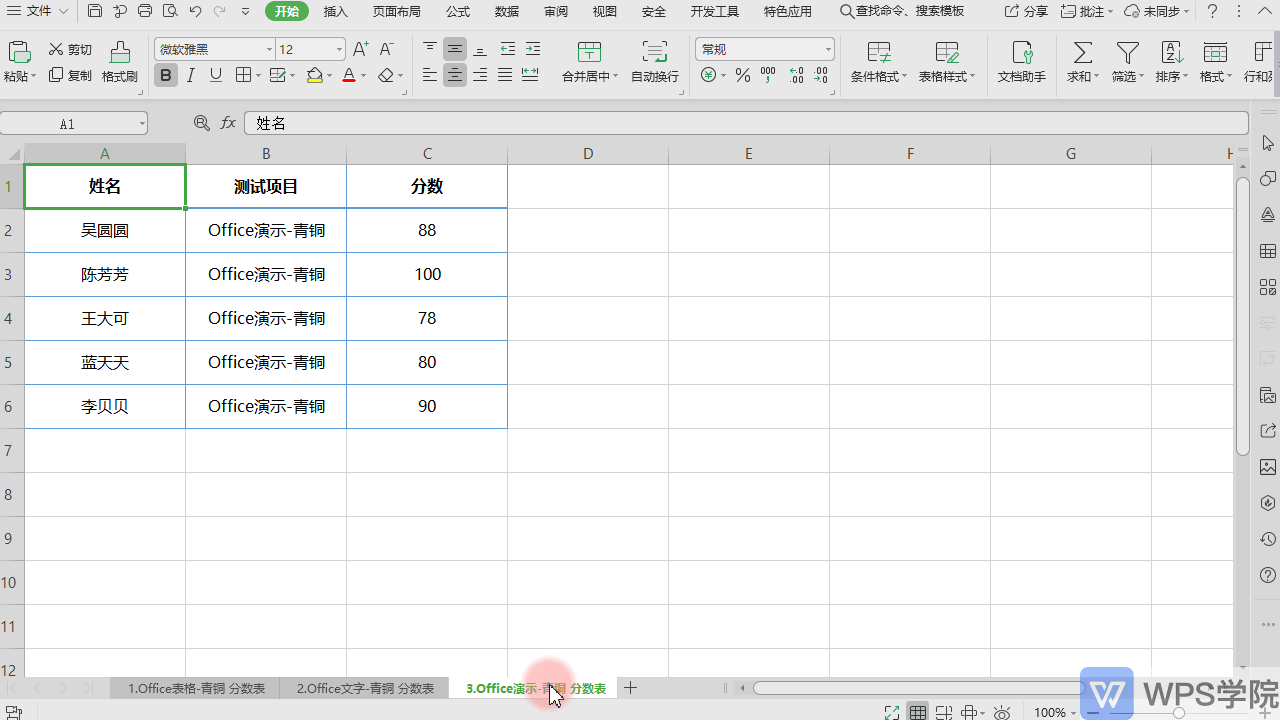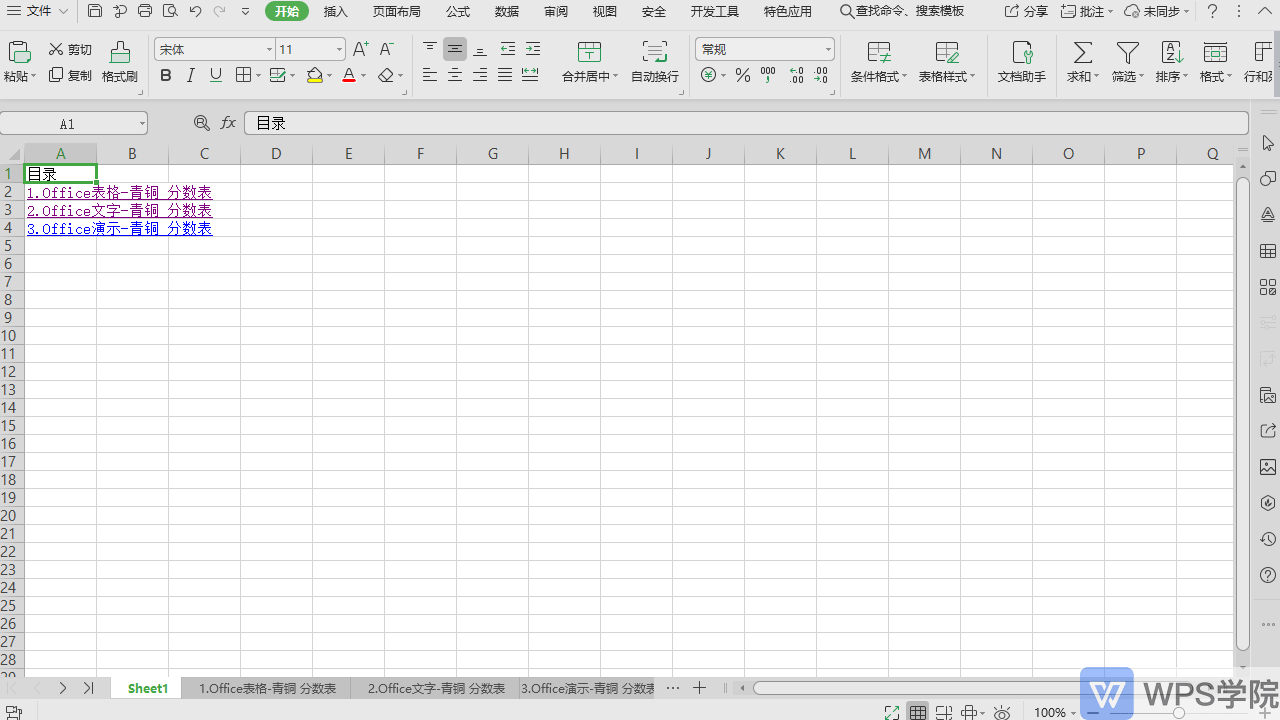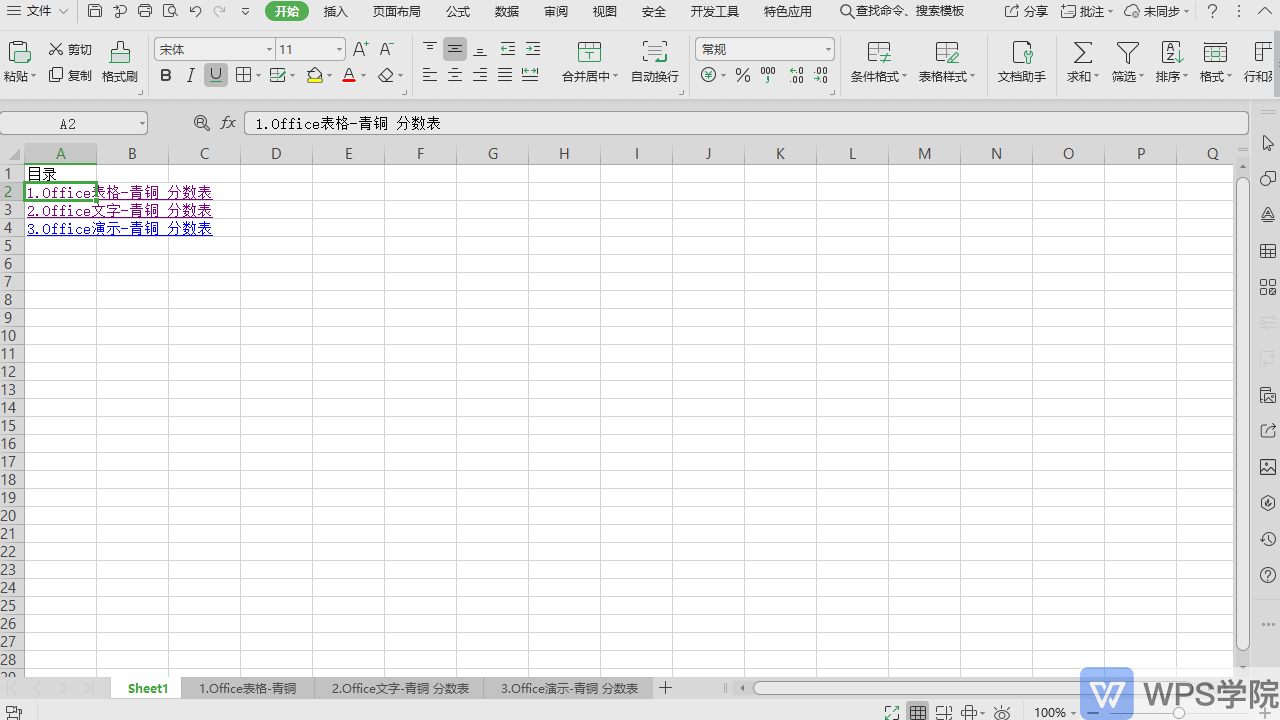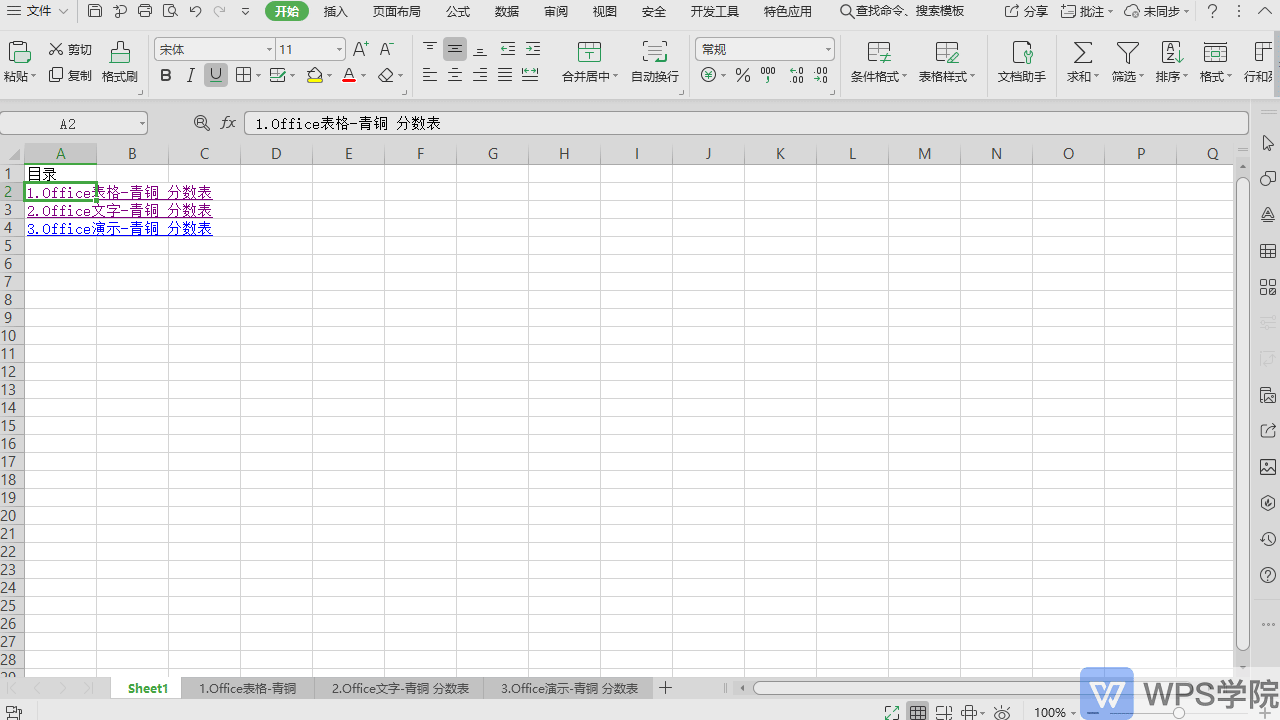WPS Office Excel超链接目录创建教程 |
您所在的位置:网站首页 › wps表格怎么创建目录内容 › WPS Office Excel超链接目录创建教程 |
WPS Office Excel超链接目录创建教程
|
如何给多个工作表创建超链接目录? 不需再用复杂的代码和函数,WPS表格支持一键生成工作表目录。
■ 在工作表名称处点击右键-创建表格目录-保存到新工作表。 返回按钮选择一个空白单元格,点击确定,表格目录自动生成了。 点击一下超链接跳转到对应工作表。
需要注意的是,如果更改了工作表名称,会出现引用无效。
■ 此时右键-编辑超链接-重新选择引用位置就可以了。
■ 如果要更改目录的显示,同样在编辑超链接页面,更改要显示的文字,搞定!
|
【本文地址】
今日新闻 |
推荐新闻 |